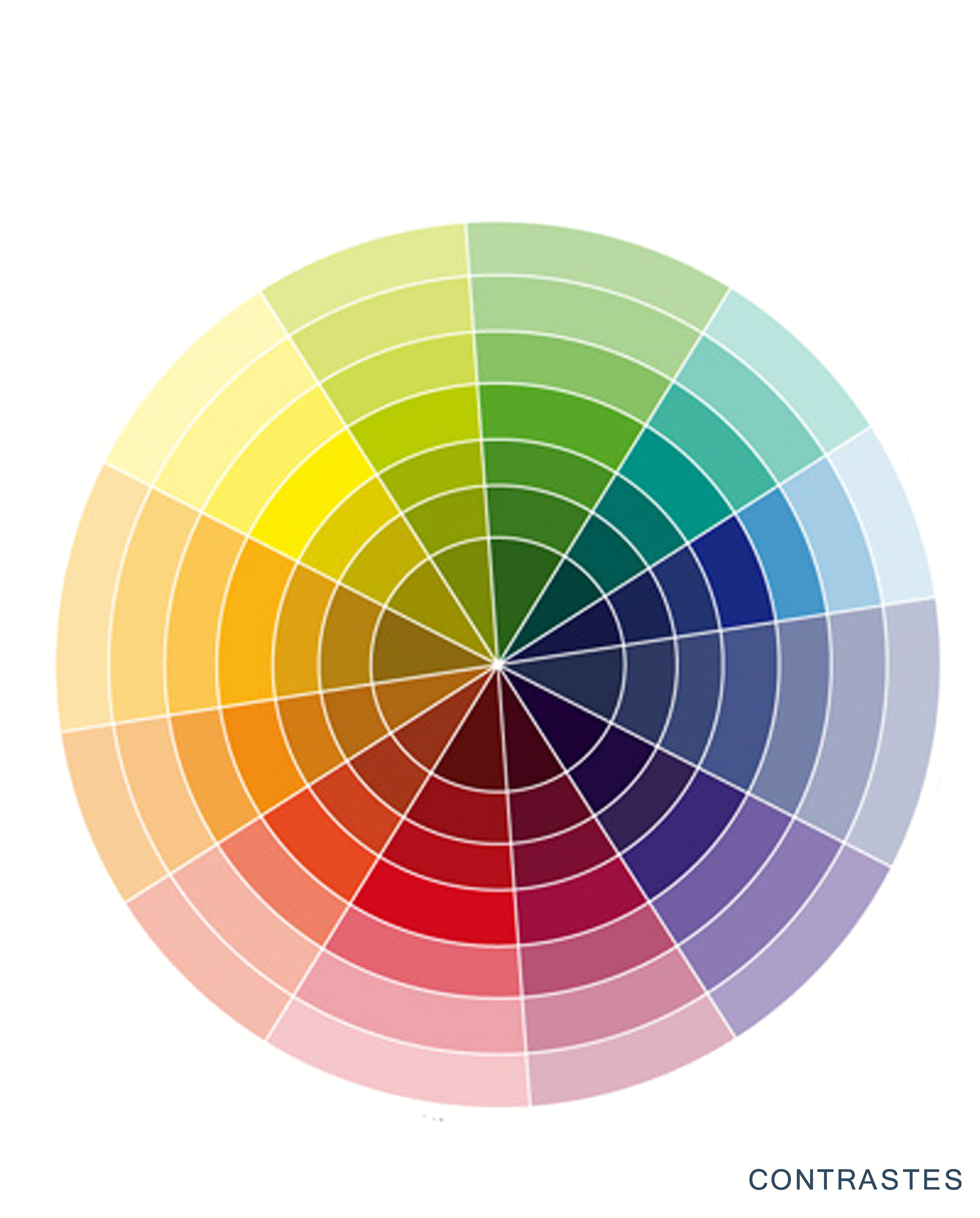Цветовой круг
Уникальный цветовой круг
Представляем полезный инструмент для подбора цветовой гаммы — цветовой круг. Что такое цветовой круг и как с ним работать должен знать каждый, кто не умеет придумывать на ходу сочетания, которые полностью бы его удовлетворяли.
Этот инструмент сильно упрощает подбор цветов и несет в себе целую систему понимания цвета глазами человека. Цветовой круг помогает грамотно сочетать цвета.
Используется:
- для смешивания пигментов в микроблейдинге;
- ногтевом дизайне;
- визажистами;
- и просто творческими людьми.
Цветовой круг — это двухсторонний диск, с нанесённой палитрой, на каждой стороне вращающиеся шаблоны. Одна сторона помогает гармонично сочетать цвета и их оттенки, а другая — показывает результат смешения цветoв. Конечно, двенадцати цветов маловато, чтобы сориентироваться в окружающем многообразии красок и найти на желаемый оттенок, или увидеть что получится при смешении не соседних, а совершенно произвольных цветов.
Поэтому с помощью круга можно определять результат смешения произвольных цветов и оттенков — количество комбинаций получается достаточным для того, чтобы понять какие цвета нужно смешать для получения данного оттенка. Это замечательная помощь особенно для начинающих мастеров. Даже если оттенок слегка отличается от желаемого — нужного результата можно добиться изменяя пропорции смешиваемых красок.
А как же определить эти самые пропорции? Неужели наугад? Нет, цветовой круг может помочь и в этом. Эта шкала находится на той же стороне что и гид по смешению, так как эти две функции работают в паре. Шкала насыщенности представляет собой градацию серых тонов от чёрного до белого. Из представленных на шкале серых клеточек различной яркости можно всегда найти серый оттенок максимально близкий по насыщенности к требуемому оттенку, после чего станет ясно на сколько нужно затемнить или осветлить краску.
Схемы цветовых сочетаний
Обратная сторона диска несёт в себе не меньше полезной информации, а может быть даже больше — она помогает подбирать сочетания цветов исходя из выбранной схемы.
Сочетания, представленные в таблице являются классическими колористическими схемами, каждая из которых вызывает свой особый отклик в восприятии. Данный эффект используется в совершенно разных областях дизайна.
Мастерство дизайнера (касательно работе с хроматикой) состоит в том, чтобы чувствовать какой эффект оказывает каждая из схем, и умело использовать это на практике:
- Монохромное (Monochromatic) — сочетание одного цвета, но разных оттенков. У каждого цвета можно выделить 3 оттенка, которые и можно сочетать. Тёмно и светло-жёлтый.
- Аналогичное (Analogous) — сочетание от двух до пяти цветов расположенных рядом друг с другом на цветовом круге. Пример сочетания аналогичных цветов Желто-оранжевый/Жёлтый/Жёлто-Зелёный/Зелёный/Сине-Зелёный.
- Комплиментарное, Раздельно-комплиментарное — сочетание основного цвета и одного(Complementary) или пары(Split Complementary) дополнительных цветов на противоположной стороне от него.
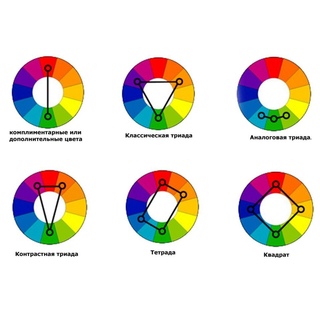
- Классическая Триада (Triad) — сочетание трёх цветов лежащих на одинаковом расстоянии друг от друга. Это сочетание в форме равностороннего треугольника на круге. Это хорошая возможность сочетать цвета, не выделяя из них не один. Например хорошим сочетанием будет зелёный, жёлтый и фиолетовый.
- Тетрада, Квадрат (Tetrad) — сочетание четырёх цветов. Оно может быть двух вариантов. Все четыре цвета равноудалены друг от друга или по две пары цветов расположенные напротив друг друга.
Что такое цветовой круг и как им пользоваться
Главная — Статьи — Что такое цветовой круг и как им пользоваться
Представляем полезный инструмент для подбора цветовой гаммы — цветовой круг Иттена.
Что это такое?
Если выразиться вкратце — это три диска размещённых на одной оси, на поверхностях которых отображены все основные цвета
светового спектра, а так же максимально возможное количество оттенков и шкала контрастности.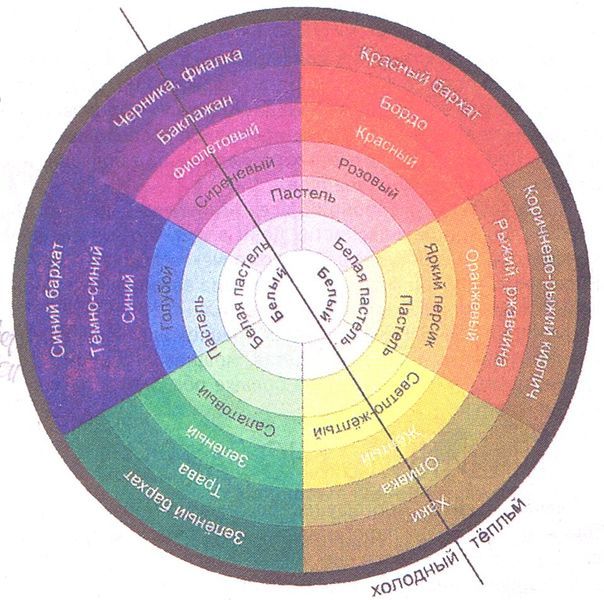
Взаимное расположение цветов, оттенков, прорезей и указателей на круге реализовано на основе законов «колористики» (теории цвета), поэтому с его помощью очень удобно подбирать гармоничные сочетания оттенков там, где это необходимо.
То есть, фактически — это «живая», материальная шпаргалка, на которой отображаются все основные колористические схемы. «Живая», потому что её можно взять в руки, в отличие от изображения на экране.
Устройство цветового круга
Сторона дизайнераКрутить: Сторона художника |
Купить
Естественно, таким на первый взгляд сложным устройством нужно уметь пользоваться, поэтому на нашем сайте вы можете не только купить цветовой круг, но и подробно ознакомиться с его устройством, прочитать инструкции о том как им пользоваться, посмотреть различное видео по данной теме.
Рекомендуем так же ознакомиться с онлайн-сервисом по подбору цвета в одежде.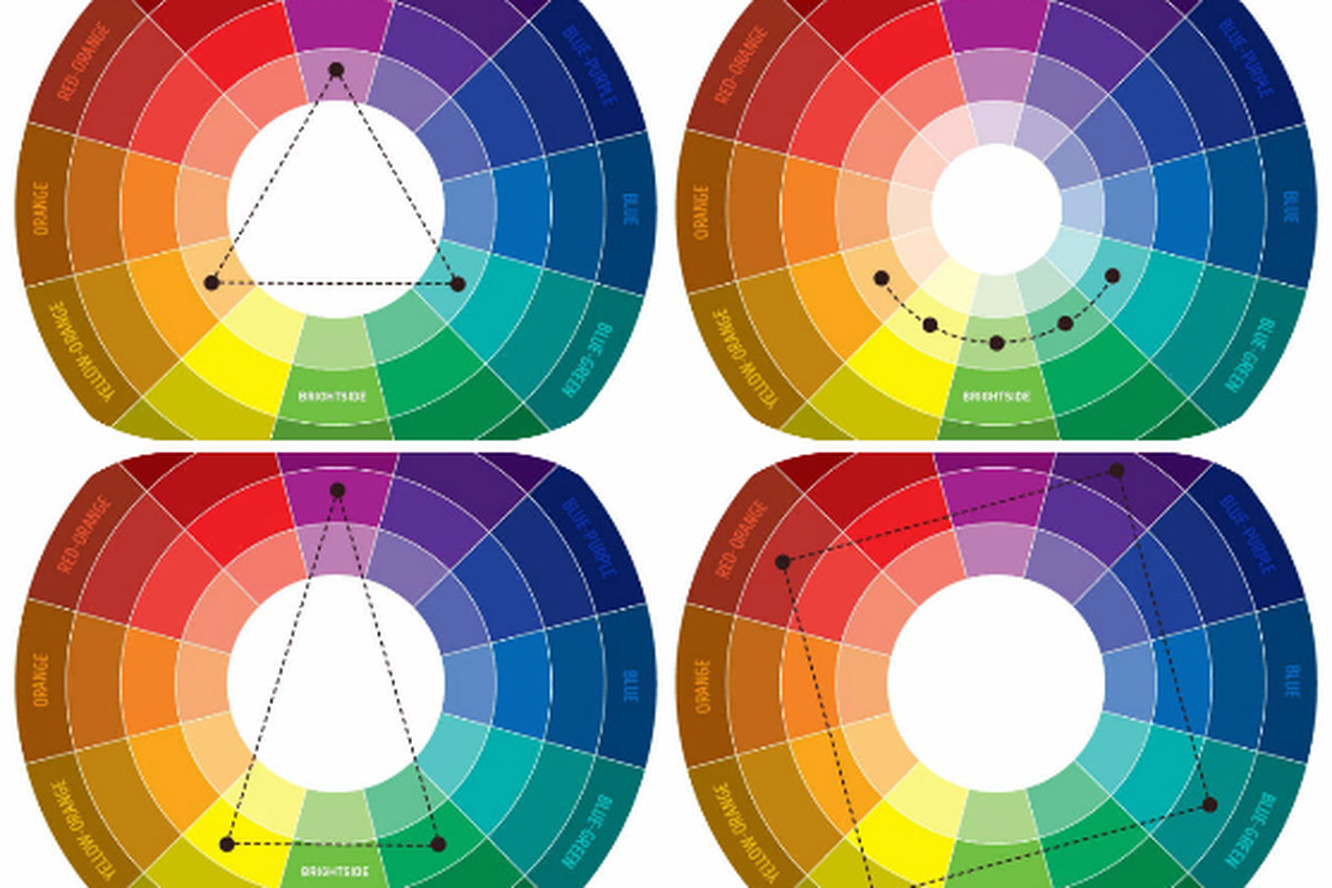
Предшественником данного устройства в его современном виде является цветовое кольцо Иттена (смотрите рисунок ниже).
Именно Йоханесс Иттен первым из всего спектра выделил именно двенадцать цветов и расположил их по окружности таким образом, что максимально контрастирующие друг с другом пары оказались друг напротив друга. В центре он расположил треугольник с тремя основными цветами — красным, синим и жёлтым (именно из них можно получить все остальные путём смешения в разных пропорциях). Этот треугольник Иттен заключил в шестиугольник, внутри которого обозначил какие оттенки получатся при смешении основных цветов в равных пропорциях.
То есть первое информационное послание, которое несёт в себе такая схема расположения адресовано начинающим художникам — они могут наглядно видеть результаты смешения различных красок.
Рассмотрим этот момент немного подробнее..
Почему основных цветов двенадцать?
- Как видите на приведённом рисунке, есть три первичных цвета (которые так же называют основными).

- Путём их смешивания попарно в равной пропорции, можно получить три вторичных, итого — шесть.
- Смесь первичного с соседним по кругу вторичным даёт третичный цвет. Получается ещё шесть комбинаций, итого — двенадцать. (Так же, третичные цвета можно получить смешивая первичные в неравной пропорции)
Конечно, двенадцати цветов маловато, чтобы сориентироваться в окружающем многообразии красок и найти на желаемый оттенок, или увидеть что получится при смешении не соседних, а совершенно произвольных цветов. Поэтому те круги, которые вы можете найти в продаже или заказать на этом сайте устроены сложнее и несут в себе гораздо больше полезной информации, чем простое «двенадцатичастное кольцо Иттена».
Гид по смешению красок
С его помощью можно определять результат смешения произвольных цветов и оттенков — количество комбинаций получается достаточным для того, чтобы художник смог понять какие цвета нужно смешать для получения данного оттенка.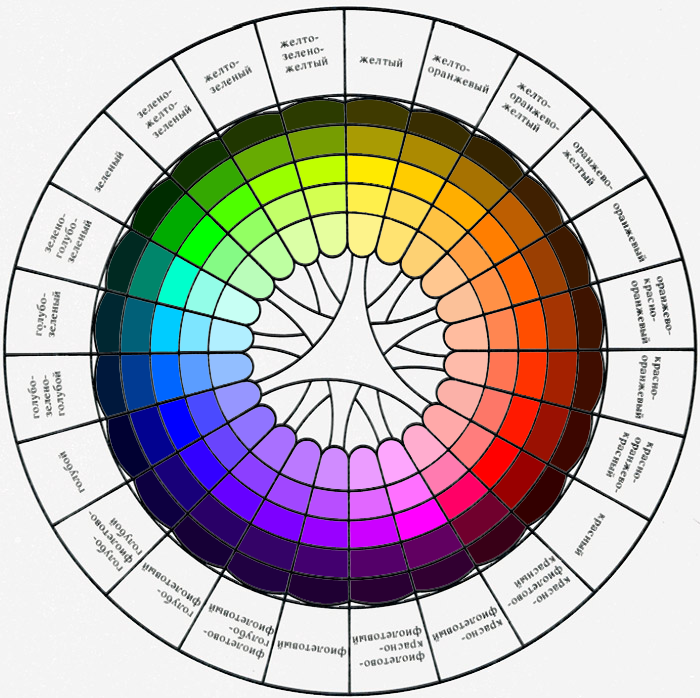 Это замечательная помощь в рисовании, особенно для начинающих художников.
Это замечательная помощь в рисовании, особенно для начинающих художников.
Даже если оттенок слегка отличается от желаемого — нужного результата можно добиться изменяя пропорции смешиваемых красок.
А как же определить эти самые пропорции? Неужели наугад? Нет, цветовой круг может помочь и в этом.
Шкала насыщенности
Эта шкала находится на той же стороне что и гид по смешению, так как эти две функции работают в паре.
Шкала насыщенности представляет собой градацию серых тонов от чёрного до белого. Из представленных на шкале серых клеточек различной яркости можно всегда найти серый оттенок максимально близкий по насыщенности к требуемому оттенку, после чего станет ясно на сколько нужно затемнить или осветлить краску.
Чтобы понять как это делается практически, посмотрите это видео:
Схемы цветовых сочетаний
Обратная сторона диска несёт в себе не меньше полезной информации, а может быть даже больше — она помогает подбирать сочетания цветов исходя из выбранной схемы.
Схема цветовых сочетаний — это фигура, в простейшем случае линия, соединяющая «подходящие» друг к другу цвета. Формулировка очень расплывчатая, так как подбор хроматической гаммы — это одновременно и наука и искусство.
Во-первых, гармония или дисгармония красок — это очень субъективное понятие. Как говорится, «на вкус и цвет товарища нет».
Во-вторых, «подходящие» они или «неподходящие» — всё зависит от конкретной ситуации, настроения, от того что именно хочет сказать художник или дизайнер, от того в каком стиле выполняется данная работа, нужно ли выделить какой-либо элемент, или наоборот — сделать его незаметным.
Цветовой круг — это инструмент, на котором можно визуально отобразить все основные колористические схемы, но пользоваться этим инструментом нужно уметь. Вы должны сами знать, или хотя бы чувствовать какая из схем больше всего подходит для вашей задачи. Мы со своей стороны постараемся выложить на этом сайте максимум полезной информации о том как пользоваться цветовым кругом (смотрите раздел статьи).
Купить
Таблица цветовых схем
Сочетания, представленные в таблице являются классическими колористическими схемами, каждая из которых вызывает свой особый отклик в восприятии. Данный эффект используется в совершенно разных областях дизайна. Мастерство дизайнера (касательно работе с хроматикой) состоит в том, чтобы чувствовать какой эффект оказывает каждая из схем, и умело использовать это на практике.
Монохромное сочетаниеСочетание оттенков разной насыщенности. |
Комплиментарное сочетаниеПротивоположные (дополнительные) цвета. |
Классическая триадаРавносторонний треугольник — три элемента сочетания находятся на одинаковом расстоянии друг от друга. |
Аналоговая триадаТри ближайших. |
Контрастная триадаОбогащённый вид комплиментарного сочетания (здесь вместо одного противоположного используется пара соседних). |
Прямоугольная схемаДве пары комплиментарных сочетаний (вариант такого сочетания — квадрат вместо прямоугольника). |
Заказать данное иделие можно на нашем сайте перейдя в Каталог товаров, или через быстрый заказ в один клик по кнопке:
..в этом случае оператор запишет все данные по заказу в режиме диалога
Поделиться
Опубликовано 02.03.2014 01:02:38
- Мы уже более шести лет торгуем цветовыми кругами с доставкой по всей России, Украине, Казахстану, Беларуси и другим странам мира!
Заказывайте у профессионалов!
- +7 (499) 346 86 64
- +7 (958) 756 96 64
- info@cvetovoy-krug.
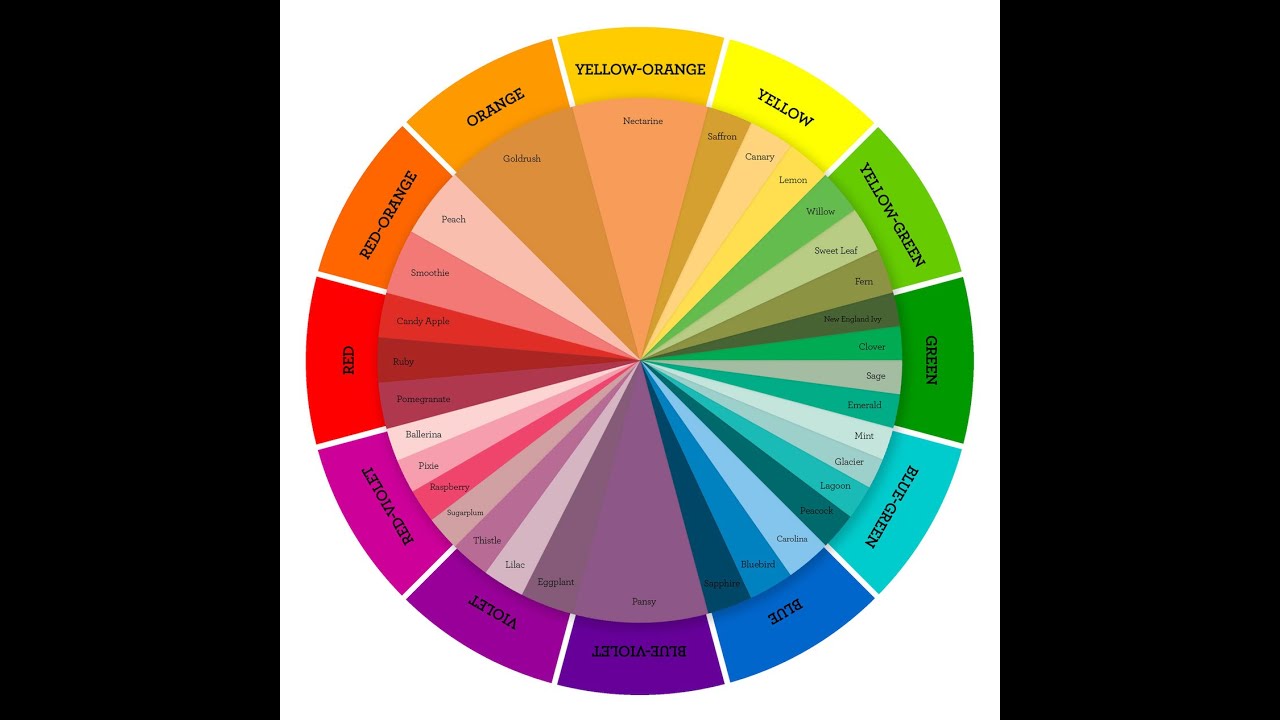 ru
ru - Пн. — Пт. 10:00 — 20:00
Сб. — Вс. 11:00 — 20:00 - Написать нам
Заказать в России
- Москва
- Санкт-Петербург
- Регион России (любой город)
- Выбрать город (список)
Другие страны
- Украина
- Казахстан
- В Беларуси
- Любая страна мира
Информация
- Главная
- Каталог
- Доставка и оплата
- Контакты
- Система скидок
- Статьи
- Как заказать
Дополнительно
- Отзывы наших клиентов
- Политика Безопасности
- Условия соглашения
- Загрузка файлов
- Карта сайта
Панель пользователя
РегистрацияЗабыли пароль? Забыли логин?
Мы добавили подарок в Вашу корзину, так как набралась достаточная сумма заказа!
К сожалению, нам пришлось удалить подарок из корзины, так как Вы уменьшили сумму заказа.
Блестящая листовка R не будет правильно изменять цвет маркеров круга
 Positron)
})
# Реактивное выражение для данных, подмноженых тому, что выбрал пользователь
filteredData <- реактивный({
dplyr::filter(SampleData, год %in% input$year & new_use %in% input$new_use & month %in% input$month)
})
наблюдать({
colorBy <- input$color
если (colorBy == "год") {
colorData <- фактор(SampleData$год)
pal <- colorFactor (палитра = "Set1", уровни = уровни (colorData))
}
если (colorBy == "месяц") {
colorData <- фактор(SampleData$month)
pal <- colorFactor (палитра = "Set1", уровни = уровни (colorData))
}
если (colorBy == "dayNight") {
colorData <- фактор(tot$dayNight)
pal <- colorFactor (палитра = "Set1", уровни = уровни (colorData))
}
листовкаПрокси("карта") %>%
ClearShapes() %>%
addCircleMarkers (данные = filteredData (),
~lat, ~lon, color = ~pal(colorData), popup = paste(«Year: «, filteredData()$year, «
Positron)
})
# Реактивное выражение для данных, подмноженых тому, что выбрал пользователь
filteredData <- реактивный({
dplyr::filter(SampleData, год %in% input$year & new_use %in% input$new_use & month %in% input$month)
})
наблюдать({
colorBy <- input$color
если (colorBy == "год") {
colorData <- фактор(SampleData$год)
pal <- colorFactor (палитра = "Set1", уровни = уровни (colorData))
}
если (colorBy == "месяц") {
colorData <- фактор(SampleData$month)
pal <- colorFactor (палитра = "Set1", уровни = уровни (colorData))
}
если (colorBy == "dayNight") {
colorData <- фактор(tot$dayNight)
pal <- colorFactor (палитра = "Set1", уровни = уровни (colorData))
}
листовкаПрокси("карта") %>%
ClearShapes() %>%
addCircleMarkers (данные = filteredData (),
~lat, ~lon, color = ~pal(colorData), popup = paste(«Year: «, filteredData()$year, ««, «Тип разрешения: «, filteredData()$new_use, «
«)) %>% addLegend(«нижний правый», приятель = приятель, значения = уровни (colorData), заголовок = colorBy, LayerId = «colorLegend») }) } блестящее приложение (пользовательский интерфейс, сервер)
Интерфейс — руководство Procreate®
Procreate предлагает несколько цветных интерфейсов, адаптированных к вашему стилю работы. Это дает вам множество способов выбора, сохранения и настройки цветов.
Это дает вам множество способов выбора, сохранения и настройки цветов.
Цветовая панель
Цветовая панель предназначена для выбора, изменения и сохранения цветов.
1
Активный цвет
Показывает текущий выбранный цвет.
2
Основной цвет
В верхнем правом углу Цветовой панели пара расположенных рядом прямоугольников отображает ваш основной цвет (слева) и дополнительный цвет (справа).
3
Вторичный цвет
Узнайте больше об использовании вторичного цвета в Color Dynamics.
4
Сетка
Цветовой круг содержит сетку: четкий круг, который можно перетаскивать, чтобы выбрать цвет. Когда вы перетаскиваете меньшую вторичную сетку, она отображает два цвета в разделенном круге. С правой стороны вы увидите цвет, над которым зависает прицел. Слева вы увидите самый последний цвет в вашей истории. Это позволяет вам сравнить ваш новый выбор цвета с последним использованным оттенком.
5
История
В разделе История отображаются последние десять использованных вами цветов.
При первом открытии нового документа раздел «История» пуст. Цвета добавляются по мере их выбора, пока History не отобразит ваши десять последних цветов. Каждый новый цвет, выбранный после этой точки, удаляет самый старый цвет из сетки.
Вы найдете History на панели Color на вкладках Disc, Classic, Harmony, и Value .
Нажмите «Очистить», чтобы очистить историю.
История доступна на всех iPad и iPad Pro с размером экрана более 10,2″. Палитра по умолчанию в нижней части панели цветов на вкладках Disc, Classic, Harmony, и Value . Она также доступна на вкладке Palettes
Вы можете изменить палитру по умолчанию на Палитры вкладка.
Узнайте больше о палитрах.
7
Color Disc / Classic / Harmony / Value / Palettes
Procreate предлагает множество способов изучения и выбора новых цветов.
При первом открытии панели цветов по умолчанию отображается цветной диск. Дополнительные сведения о приведенных ниже параметрах см. в следующих разделах Руководства.
Цветовой диск предлагает внешнее кольцо оттенка вокруг внутреннего масштабируемого диска насыщенности. Это позволяет точно контролировать выбор цвета.
Classic представляет собой традиционный взгляд на выбор цвета. Это предлагает ползунки Hue / Saturation / Brightness в сочетании со стандартной квадратной палитрой цветов.
Harmony дает вам приятные цветовые предложения на основе выбранного вами оттенка.
Значение предлагает ползунки точности наряду с числовыми и шестнадцатеричными значениями. Они идеально подходят для точного подбора цвета.
Palettes дает вам доступ к наборам образцов цвета. Procreate включает в себя несколько стандартных палитр. Вы также можете импортировать палитры и создавать свои собственные. Текущая палитра по умолчанию отображается в нижней части каждого из указанных выше режимов цветовой панели.
Вы также можете импортировать палитры и создавать свои собственные. Текущая палитра по умолчанию отображается в нижней части каждого из указанных выше режимов цветовой панели.
Вы можете переключиться в любой из вышеперечисленных режимов, используя вкладки в нижней части Цветовой панели.
Color Companion
Теперь вы можете взять с собой Color Panel.
При вызове Цветовая панель появляется в правом верхнем углу экрана. Чтобы переместить его в любое место на холсте, перетащите небольшой серый маркер в верхней части панели «Цвет». Вся цветовая панель отделится от верхней строки меню и уменьшится до упрощенной версии меньшего размера. Перетащите это куда угодно на экране.
Чтобы вернуть его в исходную док-станцию, нажмите кнопку X в правом верхнем углу Color Companion.
Active Color
В правом верхнем углу интерфейса Procreate активный цвет отображает текущий выбранный цвет. Нажмите и удерживайте ее, чтобы переключиться между текущим и предыдущим цветом.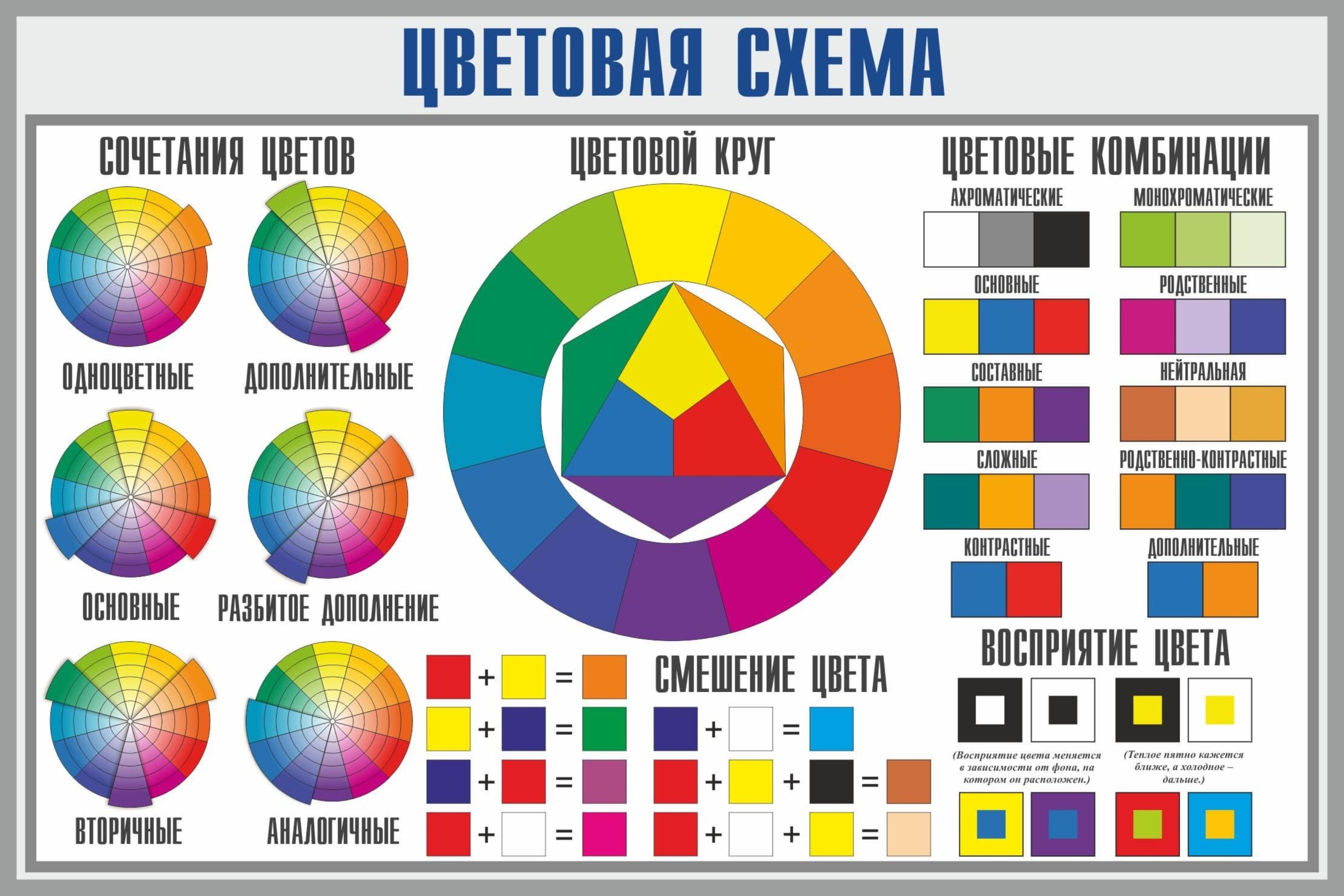 Вы также можете перетащить его на холст, чтобы вызвать ColorDrop. Это быстрый способ заполнить области вашей работы.
Вы также можете перетащить его на холст, чтобы вызвать ColorDrop. Это быстрый способ заполнить области вашей работы.
Активный цвет отображает текущий выбранный цвет. Нажмите на Активный цвет , чтобы открыть панель цветов.
Переключиться на предыдущий цвет
Нажмите и удерживайте активный цвет для переключения между текущим и предыдущим цветом.
ColorDrop
Перетащите активный цвет в любую область изображения. Отпустите его, чтобы заполнить эту область выбранным цветом.
Цвет будет распространяться наружу, пока не достигнет границы, например контура или области другого цвета.
Продолжить заполнение
Используйте Продолжить заполнение , чтобы заполнить другие области холста активным цветом.
После первого перетаскивания активного цвета в ColorDrop нажмите «Продолжить заполнение» на верхней панели и коснитесь холста, чтобы заполнить другие области тем же активным цветом.
Коснитесь любого значка в строке меню, чтобы отключить Продолжить заполнение.
ColorDrop с наведением
Наведите курсор на Active Color и дважды коснитесь Apple Pencil , чтобы активировать ColorDrop.
Цветная точка отделится от активного цвета и нависнет над холстом, помогая определить точное местоположение ColorDrop. T подключите свой холст к ColorDrop . Продолжайте касаться холста, чтобы ColorDrop больше областей с тем же активным цветом .
Еще раз дважды коснитесь Apple Pencil или коснитесь любого значка в строке меню, чтобы отключить ColorDrop и вернуться к нормальному рисунку.
ColorDrop с наведением требует iPadOS 16.1 или более поздней версии, работающей на iPad Pro 12,9 дюйма. (6-го поколения) или iPad Pro 11 дюймов. (4-го поколения) при использовании Apple Pencil 2-го поколения.
Пороговое значение ColorDrop
Используйте Пороговое значение ColorDrop, чтобы контролировать степень заливки ColorDrop по краям рисунка.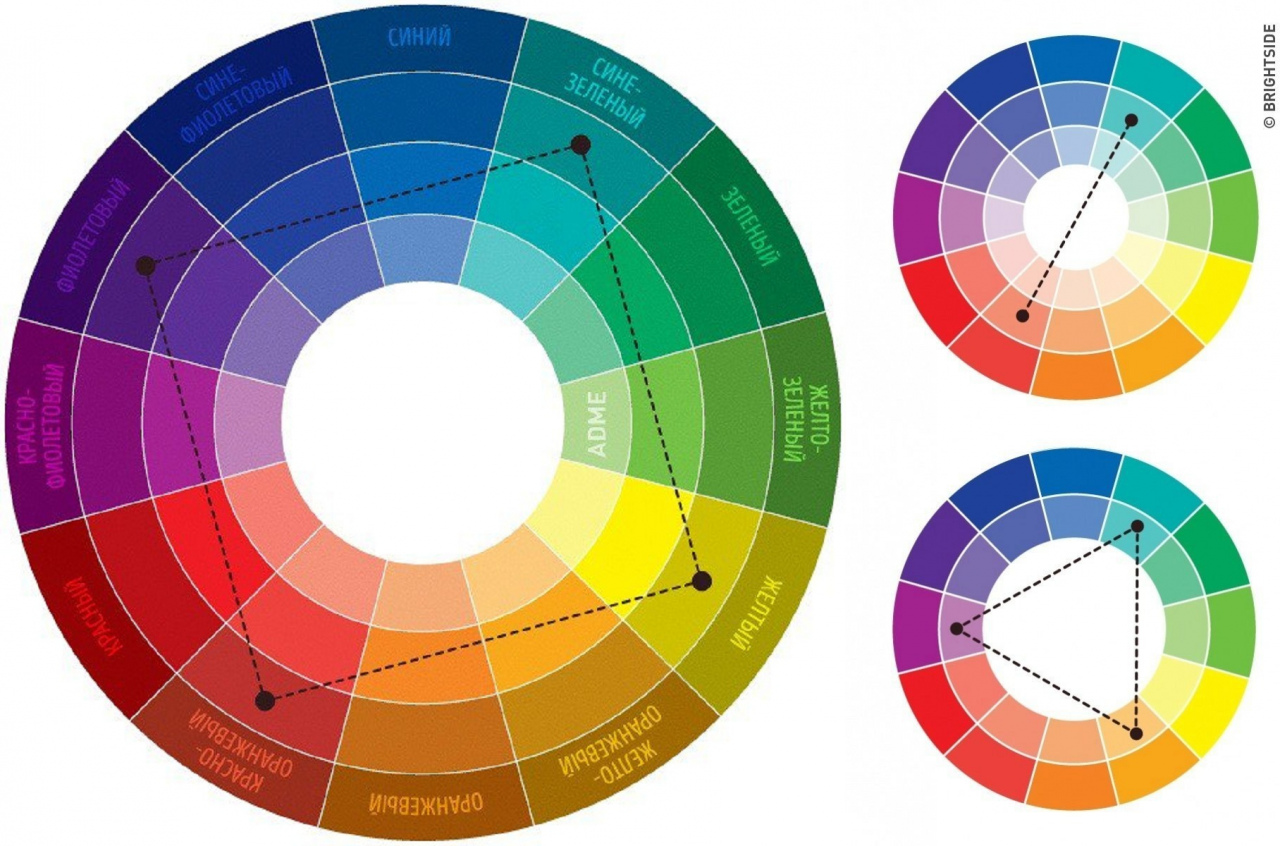
При более низких порогах цвет ограничивается меньшими областями. При более высоких порогах цвет будет просачиваться в контуры и прорываться сквозь них, заполняя соседние области.
Чтобы активировать порог, перетащите активный цвет на область, которую хотите заполнить, но не отпускайте. Через мгновение активируется ColorDrop Threshold. Тонкая полоса над иллюстрацией представляет собой пороговое значение. Проведите пальцем влево, чтобы заполнить меньшую область, и вправо, чтобы заполнить большую область. Поднимите палец, чтобы зафиксировать заливку.
ColorDrop будет помнить выбранные вами настройки порога до тех пор, пока они не изменятся. Если у вас установлено значение 100 %, будет сохранено значение 97,6 %, чтобы избежать переполнения цвета.
Используйте ColorDrop вместе с эталонными слоями. Это помогает легко разделить чернила и цвета.
SwatchDrop
Touch Hold и Перетащите образец цвета из цветовой палитры в любую область холста.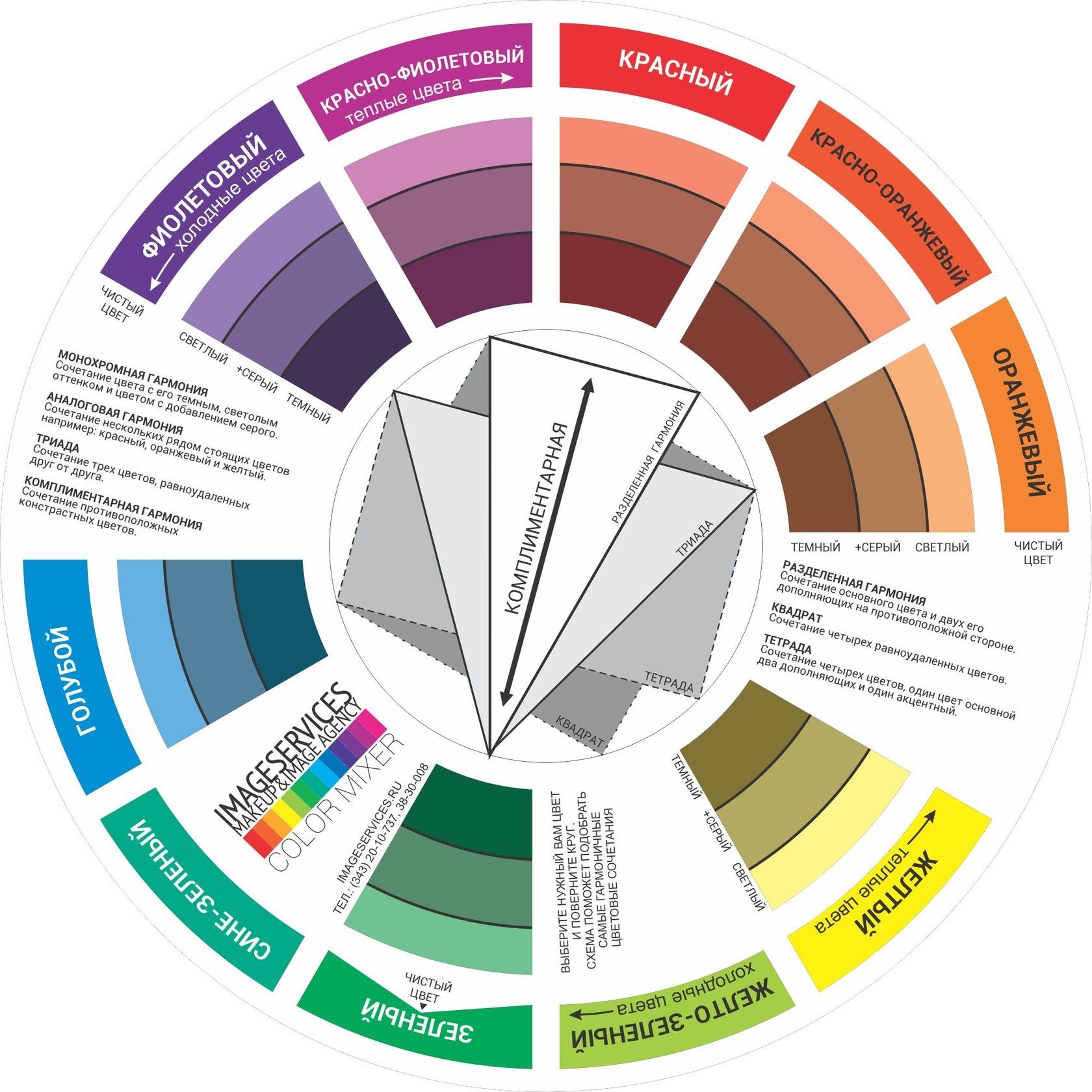 Отпустите его, чтобы заполнить эту область цветом образца.
Отпустите его, чтобы заполнить эту область цветом образца.
Как и ColorDrop , любой цвет, который вы SwatchDrop , будет распространяться наружу, пока не достигнет границы, например контура, или области другого цвета.
Пороговое значение SwatchDrop
Управляйте тем, насколько заливка SwatchDrop проникает в края изображения и выходит за его пределы, используя пороговое значение SwatchDrop.
Чтобы активировать Threshold, Touch Hold и Перетащите образец цвета на область, которую вы хотите заполнить. При перетаскивании цвета на холст удерживайте нажатой, пока в верхней части экрана не появится синяя линия. Проведите пальцем влево или вправо, чтобы отрегулировать порог заполнения. Проведите пальцем влево, чтобы меньше заполнить порог в области. Проведите вправо, чтобы больше заполнить пороговую область. Когда вы будете готовы зафиксировать сумму заполнения, поднимите палец с холста.
SwatchDrop запоминает последнюю использованную настройку порогового значения до тех пор, пока вы не измените ее снова. Если пороговое значение установлено на 100 %, будет сохранено значение 97,6 %, чтобы избежать переполнения цвета.
Перекрасить
Измените цвет слоя, активировав Перекрасить в QuickMenu, и просмотрите результаты в режиме предварительного просмотра.
Чтобы войти в режим перекраски, назначьте ее как кнопку QuickMenu, затем выберите «Перекрасить» в QuickMenu . Чтобы узнать, как активировать и назначать кнопки, см. раздел «Быстрое меню» этого руководства в разделе «Интерфейсы и жесты».
В центре экрана появится маленькое перекрестие. Перетащите перекрестие в область цвета, которую вы хотите заменить на активном слое.
Нажмите на активный цвет, чтобы выбрать цвет замены .
Теперь сдвиньте Флуд ползунок внизу экрана. Выбранный вами цвет будет постепенно заполняться замещающим цветом. Чем дальше вправо вы перетащите ползунок Flood , тем больше новый цвет заполнит другие похожие оттенки.
Чем дальше вправо вы перетащите ползунок Flood , тем больше новый цвет заполнит другие похожие оттенки.
Если вы хотите заменить другую область новым цветом, перетащите перекрестие, чтобы увидеть эффект заливки в другом месте слоя.
Нажмите в любом месте на холсте, чтобы зафиксировать и начать другой экземпляр Recolor.
Коснитесь активного цвета в любое время, чтобы переключиться на другой замещающий цвет.
Пипетка
Мгновенно пробуйте новый цвет из любого места на холсте.
Образец цвета с функцией Touch-and-Hold
Коснитесь и удерживайте любое место на холсте, чтобы вызвать пипетку.
Когда появится пипетка, перетащите ее в любое место на холсте и отпустите, чтобы выбрать цвет.
Ваш новый цвет отображается в верхней половине лупы, а текущий цвет — в нижней половине. Поднимите палец, чтобы выбрать новый цвет.
Образец цвета, удерживая кнопку «Изменить»
Удерживая кнопку «Изменить» на боковой панели.